Amikor a Gmailt használja, beleegyezik abba, hogy hagyja a Google-t látni és feldolgozni a beérkező levelek között található néhány információt. Akár egyetért azzal a cserével, akár nem személyes választás, de a döntés meghozatala azzal kezdődik, hogy megnézhetjük, mit gyűjtött a Google. És ha úgy dönt, tegye a lépéseket az ismeretek törléséhez, mielőtt áttérne egy másik e-mail szolgáltatásra.
Hogyan törölheti a Gmail tevékenységi adatait
- Menj https://myactivity.google.com/myactivity és jelentkezzen be Google-fiókjába.
- Kattintson a bal oldali sávban Tevékenység törlése a következővel:.
- Kattints a Minden termék legördülő menüből, és görgessen a kiválasztáshoz Gmail.
- Ezután az eszköz segítségével kiválaszthatja, hogy mennyi adatot töröljön - egy adott nap, az elmúlt hét vagy hónap, vagy egy adott dátumtartomány.
- Ha ennyire hajlik, akkor akár törölhet is minden a Gmail-adatokból.
-
Válassza ki azt a dátumot vagy dátumtartományt, amelyről törölni szeretné a Gmail adatait, majd kattintson a gombra Töröl.
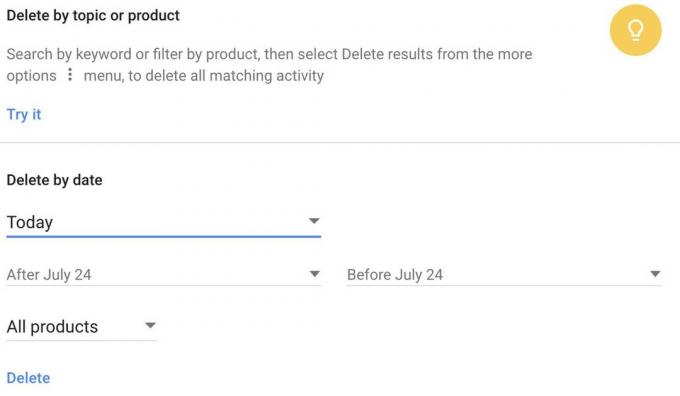
- Erősítse meg az előugró képernyőn, és most véglegesen törölte ezeket az adatokat - a Google a továbbiakban nem tud róla.
A Gmail egyes napjainak törlésén túl a Google lehetővé teszi az automatikus választást is törölje az összes alkalmazásából és szolgáltatásából az adatokat gördülő három vagy 18 hónapos alapon előre. Nem állíthatja be ezt a beállítást alkalmazásonként, de igen csinál tartalmazza a Gmailt. A tevékenység automatikus törlésének beállításához látogasson el a https://myaccount.google.com/activitycontrols és az "Internetes és alkalmazástevékenység" alcím alatt kattintson Tevékenység kezelése és kattintson Válassza az automatikus törlést.
Miután törölt konkrét adatokat, majd beállította a folyamatos törlést a Google alkalmazásaihoz, jobban érezheti, hogy mennyire ellenőrzi az adatait és mennyit tud a Google az Ön tevékenységéről.

Ezek a legjobb vezeték nélküli fülhallgatók, amelyeket minden áron megvásárolhat!
A legjobb vezeték nélküli fülhallgató kényelmes, remekül hangzik, nem kerül túl sokba, és könnyen elfér egy zsebben.

Minden, amit tudnia kell a PS5-ről: Kiadás dátuma, ára és még sok más.
A Sony hivatalosan megerősítette, hogy a PlayStation 5-en dolgozik. Itt van minden, amit eddig tudtunk róla.

A Nokia két új, 200 dollár alatti, olcsó Android One telefont dob piacra.
A Nokia 2.4 és a Nokia 3.4 a legújabb kiegészítés a HMD Global költségvetési okostelefon-kínálatában. Mivel mindkettő Android One eszköz, garantáltan két fő operációs rendszer frissítést és rendszeres biztonsági frissítést kapnak akár három évig is.

Fűszerezze okostelefonját vagy táblagépét az Android legjobb ikoncsomagjaival.
A készülék testreszabása fantasztikus, mivel segít abban, hogy készülékét még inkább "a sajátjává" tegye. Az Android erejével harmadik féltől származó hordozórakéták segítségével egyedi ikon-témákat adhat hozzá, és ezek csak a kedvenceink közül.
Martonik András
Andrew az Android Central ügyvezető szerkesztője. A Windows Mobile napjai óta mobil rajongó, és 2012 óta az AC-vel kapcsolatos minden szempontból egyedülálló perspektívával foglalkozik az AC-val. Javaslatokkal és frissítésekkel az [email protected] címen vagy a Twitteren érhető el @andrewmartonik.
